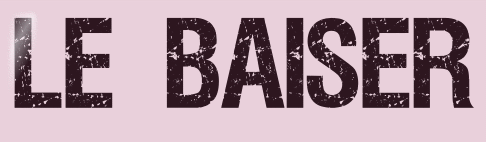 |

Deze tutorial is auteursrechtelijk beschermd door Animabelle Chantal, alle rechten voorbehouden.
Elke verspreiding, zonder voorafgaande schriftelijke toestemming is geheel verboden.
Elke gelijkenis met een andere tutorial is puur toeval.
Ik heb de les gemaakt in PaintShop Pro 2019 op 23-02-2021.
Ik heb de persoonlijke toestemming van Chantal om haar lessen te vertalen uit het Frans.
Wil je deze vertaling linken, dan moet je Animabelle daarvoor persoonlijk toestemming om vragen !!!
Ik ben alleen maar de vertaler, de auteursrechten liggen volledig bij Chantal.
Merci beaucoup Chantal, que je pouvez traduire vos tutoriéls en Néerlandais.
Claudia.
Materialen :
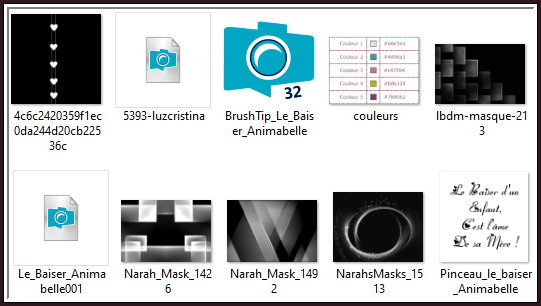
De 4 Maskers worden geopend in PSP.
Steek de Brushe "Pinceau_le_baiser_Animabelle" in de juiste map van jouw PSP versie : Corel_01/Brushes.
Of open de brushe in PSP en via "Bestand - Exporteren - Aangepast penseel" sla je deze op in PSP.
Filters :
Mehdi - Wavy Lab 1.1.
AP [Lines] - Lines - SilverLining.
MuRa's Seamless - Emboss at Alpha.
Kleurenpallet :
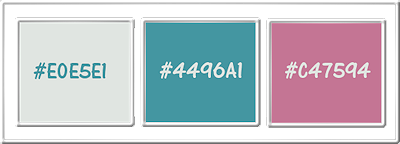
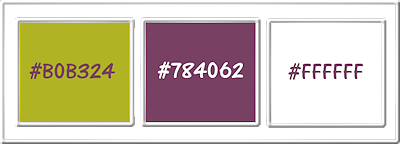
1ste kleur = ##E0E5E1
2de kleur = #4496A1
3de kleur = #C47594
4de kleur = #B0B324
5de kleur = #784062
6de kleur = #FFFFFF
Wanneer je met eigen kleuren werkt speel dan met de mengmodus en/of dekking naar eigen inzicht.
Klik op onderstaande banner om naar de originele les te gaan :

Voorbereidingen :
Open alle benodigde materialen in PSP.
Maak van elk een duplicaat via SHIFT + D en sluit de originele.
Sla regelmatig je werkje tussendoor op als psp-image formaat,
als PSP er dan plotseling mee zou stoppen, dan moet je niet telkens alles opnieuw maken.

OPGELET !!! Naargelang de gebruikte kleuren, kunnen de Mengmodus en de Laagdekking verschillen. |

1.
Open een Nieuwe afbeelding van 800 x 500 px, transparant.
Ga naar het Kleurenpallet en zet de Voorgrondkleur op de 2de kleur en de Achtergrondkleur op de 1ste kleur.
Ga terug naar de afbeelding.
Effecten - Insteekfilters - Mehdi - Wavy Lab 1.1 :
1ste vierkantje = 1ste kleur / 2de = 2de kleur / 3de = 3de kleur / 4de = 4de kleur
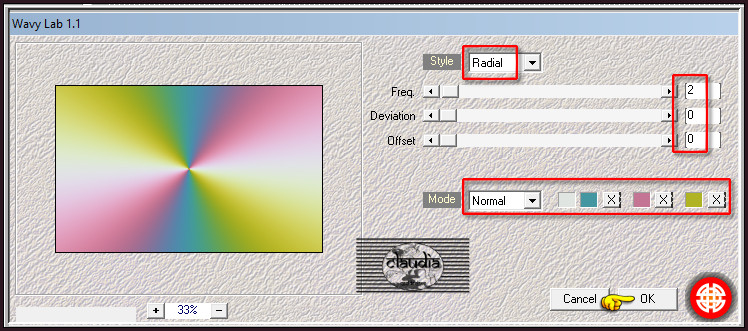

2.
Aanpassen - Vervagen - Gaussiaanse vervaging : Bereik = 50.
Lagen - Dupliceren.
Afbeelding - Spiegelen - Horizontaal spiegelen.
Open uit de materialen het Masker "Narah_Mask_1426" en minimaliseer het.
Ga terug naar je werkje.
Lagen - Nieuwe maskerlaag - Uit afbeelding :
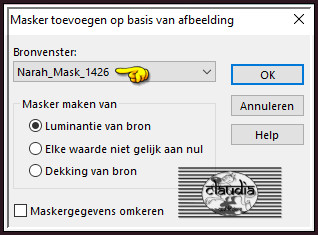
Lagen - Samenvoegen - Groep samenvoegen.
Lagen - Eigenschappen : zet de Mengmodus van deze laag op Luminantie.

3.
Effecten - Insteekfilters - AP [Lines] - Lines - SilverLining :
![Effecten - Insteekfilters - AP [Lines] - Lines - SilverLining](../../images/Vertaalde_Lessen/Animabelle/Le-baiser/Plaatje3.jpg)
Lagen - Samenvoegen - Zichtbare lagen samenvoegen.
Lagen - Dupliceren.
Afbeelding - Spiegelen - Horizontaal spiegelen.

4.
Open uit de materialen het Masker "Narah_Mask_1492" en minimaliseer het.
Ga terug naar je werkje.
Lagen - Nieuwe maskerlaag - Uit afbeelding :
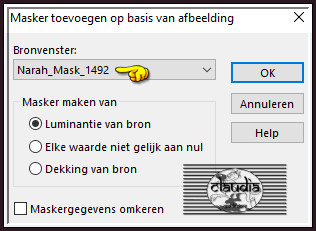
Lagen - Samenvoegen - Groep samenvoegen.
Lagen - Eigenschappen : zet de Mengmodus van deze laag op Tegenhouden en de Dekking op 40%.
Lagen - Samenvoegen - Zichtbare lagen samenvoegen.

5.
Lagen - Dupliceren.
Afbeelding - Spiegelen - Horizontaal spiegelen.
Open uit de materialen het Masker "NarahsMasks_1513" en minimaliseer het.
Ga terug naar je werkje.
Lagen - Nieuwe maskerlaag - Uit afbeelding :
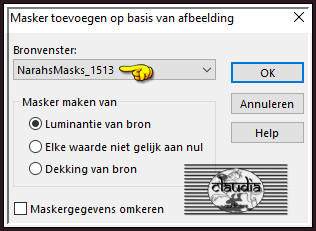
Lagen - Samenvoegen - Groep samenvoegen.
Lagen - Dupliceren.
Lagen - Samenvoegen - Omlaag samenvoegen.

6.
Afbeelding - Formaat wijzigen : 80%, formaat van alle lagen wijzigen niet aangevint.
Effecten - Afbeeldingseffecten - Verschuiving :
Horizontale verschuiving = 100
Verticale verschuiving = 45
Aangepast en Transparant aangevinkt
Effecten - Insteekfilters - MuRa's Seamless - Emboss at Alpha :
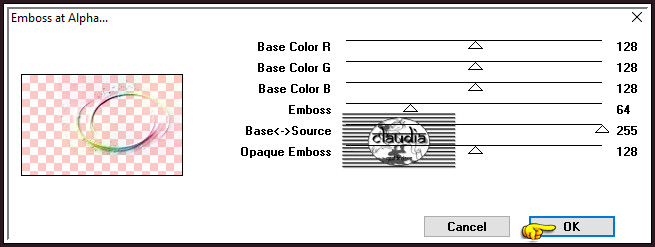

7.
Zet je werkje nu even opzij voor later gebruik.
Open een Nieuwe afbeelding van 564 x 564 px, transparant.
Ga naar het Kleurenpallet en zet de Voorgrondkleur op de 2de kleur en de Achtergrondkleur op de 1ste kleur.
Ga terug naar de nieuwe afbeelding.
Effecten - Insteekfilters - Mehdi - Wavy Lab 1.1 : Alleen de "Style" veranderen, de kleuren blijven hetzelfde
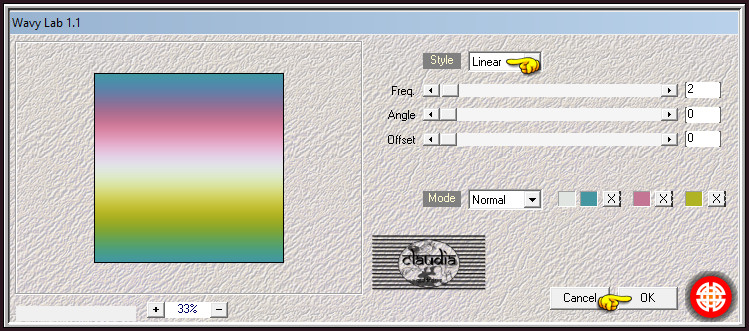

8.
Open uit de materialen het Masker "4c6c2420359f1ec0da244d20cb22536c" en minimaliseer het.
Ga terug naar de vierkante afbeelding (niet je werkje).
Lagen - Nieuwe maskerlaag - Uit afbeelding :
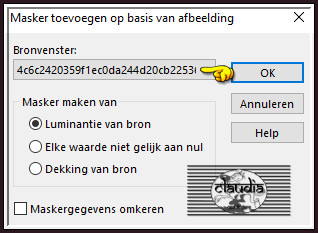
Lagen - Samenvoegen - Groep samenvoegen.
Bewerken - Kopiëren.
Sla dit bestand nu op als psp-image bestand met als naam "harten", maar sluit het niet.
Het opslaan is meer zodat dat je het niet kwijt raakt als psp plots besluit ermee op te houden.

9.
Activeer je opzij gezette werkje.
Bewerken - Plakken als nieuwe laag (de hartjes zitten in het geheugen).
Effecten - Afbeeldingseffecten - Verschuiving :
Horizontale verschuiving = 0
Verticale verschuiving = 15
Aangepast en Transparant aangevinkt
Effecten - Insteekfilters - MuRa's Seamless - Emboss at Alpha : de instellingen staan goed.

10.
Lagen - Nieuwe rasterlaag.
Ga naar het Kleurenpallet en zet de Voorgrondkleur op de 5de kleur.
Activeer het "Penseelgereedschap" en zoek de brushe "Pinceau_le_baiser_Animabelle" met deze instellingen :

Ik heb de grootte op 185 gezet.
Ga terug naar je werkje.
Stempel de brushe met de Voorgrondkleur op je werkje :

Lagen - Eigenschappen : zet de Mengmodus van deze laag op Luminantie.
Lagen - Dupliceren.
Let op : als de brushe bij jou hierdoor donkerder wordt (bij gebruik van eigen kleuren en materialen) schrap je deze stap.
Voor deze les heeft Chantal de laag wel gedupliceerd.
Effecten - 3D-Effecten - Slagschaduw :
Verticaal = 6
Horizontaal = 6
Dekking = 30
Vervaging = 5
Kleur = 5de kleur

11.
Activeer de onderste laag in het Lagenpallet (= Samengevoegd).
Lagen - Dupliceren.
Afbeelding - Spiegelen - Horizontaal spiegelen.
Open uit de materialen het Masker "lbdm-masque-213" en minimaliseer het.
Ga terug naar je werkje.
Lagen - Nieuwe maskerlaag - Uit afbeelding :
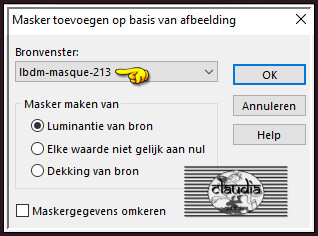
Lagen - Samenvoegen - Groep samenvoegen.
Lagen - Eigenschappen : zet de Mengmodus van deze laag op Tegenhouden en de Dekking op 40%.
Effecten - 3D-Effecten - Slagschaduw :
Verticaal = 10
Horizontaal = 10
Dekking = 80
Vervaging = 5
Kleur = 5de kleur

12.
Afbeelding - Randen toevoegen : 1 px met de 5de kleur, Symmetrisch aangevinkt.
Selecties - Alles selecteren.
Afbeelding - Randen toevoegen : 20 px met de 6de kleur, Symmetrisch aangevinkt.
Effecten - 3D-Effecten - Slagschaduw :
Verticaal = 0
Horizontaal = 0
Dekking = 80
Vervaging = 30
Kleur = 5de kleur
Selecties - Niets selecteren.

13.
Afbeelding - Randen toevoegen : Symmetrisch aangevinkt
1 px met de 5de kleur
5 px met de 6de kleur
1 px met de 2de kleur
5 px met de 6de kleur
1 px met de 3de kleur
5 px met de 6de kleur
1 px met de 4de kleur
5 px met de 6de kleur
1 px met de 5de kleur

14.
Selecties - Alles selecteren.
Afbeelding - Randen toevoegen : 55 px met de 6de kleur, Symmetrisch aangevinkt.
Effecten - 3D-Effecten - Slagschaduw :
Verticaal = 0
Horizontaal = 0
Dekking = 100
Vervaging = 60
Kleur = 5de kleur
Selecties - Niets selecteren.

15.
Activeer het opzij gezette bestandje "harten"uit punt 7.
Bewerken - Kopiëren.
Ga terug naar je werkje.
Bewerken - Plakken als nieuwe laag.
Afbeelding - Vrij Roteren :
Richting = Links
Graden = 90
Verder niets aangevinkt
Aanpassen - Scherpte - Vercherpen.

16.
Afbeelding - Formaat wijzigen : 65%, formaat van alle lagen wijzigen niet aangevinkt.
Aanpassen - Scherpte - Verscherpen.
Effecten - Insteekfilters - MuRa's Seamless - Emboss at Alpha : de instellingen staan goed.
Plaats de "harten" links bovenaan, in de witte rand :
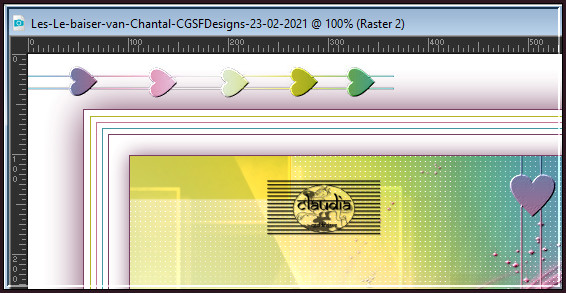
Lagen - Dupliceren.
Afbeelding - Spiegelen - Horizontaal spiegelen.
Afbeelding - Spiegelen - verticaal spiegelen (= Omdraaien).

17.
Open uit de matgerialen de tube "5393-luzcristina".
Bewerken - Kopiëren.
Ga terug naar je werkje.
Bewerken - Plakken als nieuwe laag.
Afbeelding - Formaat wijzigen : 80%, formaat van alle lagen wijzigen niet aangevinkt.
Aanpassen - Scherpte - Verscherpen.
Plaats de tube links onderaan op je werkje :
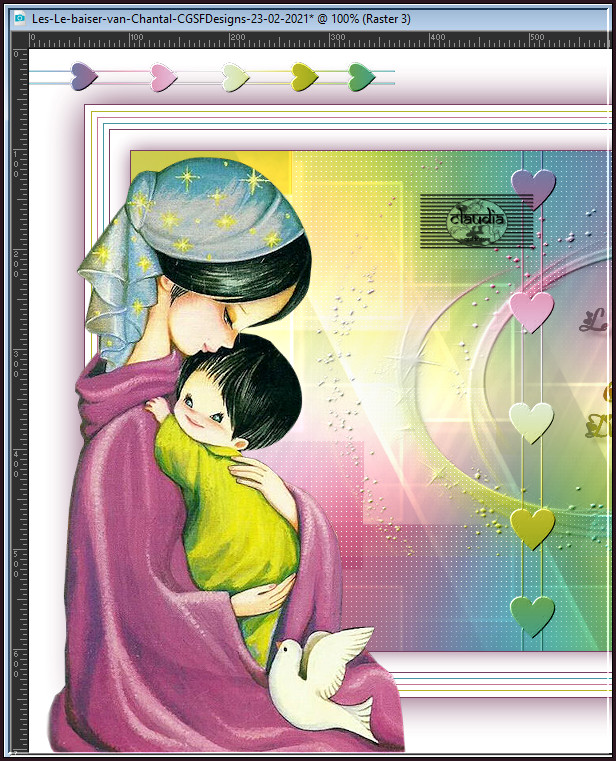

18.
Afbeelding - Randen toevoegen : 1 px met de 5de kleur, Symmetrisch aangevinkt.
Afbeelding - Formaat wijzigen : 900 px, breedte, formaat van alle lagen wijzigen aangevinkt.
Aanpassen - Scherpte - Verscherpen.
Lagen - Nieuwe rasterlaag.
Plaast hierop jouw watermerk.
Lagen - Samenvoegen - Alle lagen samenvoegen.
Sla je werkje op als JPG-formaat en daarmee ben je aan het einde gekomen van deze mooie les van Animabelle.
© Claudia - Februari 2021.





